英语电影配音短片制作方法
厉行节俭 自己动手制作英语朗读音频
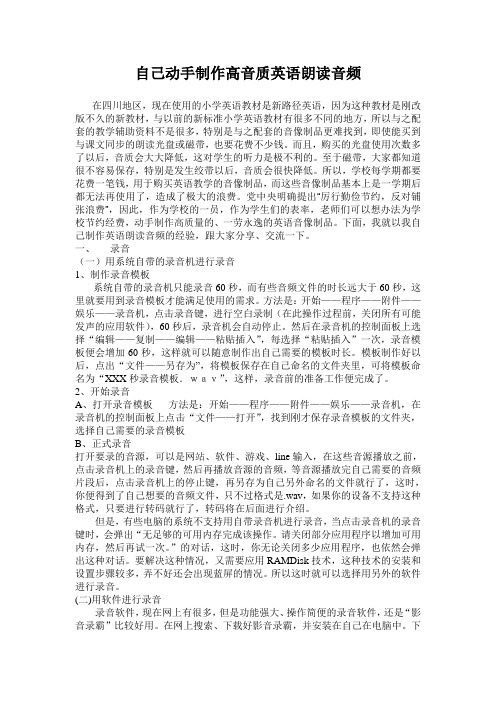
自己动手制作高音质英语朗读音频在四川地区,现在使用的小学英语教材是新路径英语,因为这种教材是刚改版不久的新教材,与以前的新标准小学英语教材有很多不同的地方,所以与之配套的教学辅助资料不是很多,特别是与之配套的音像制品更难找到,即使能买到与课文同步的朗读光盘或磁带,也要花费不少钱。
而且,购买的光盘使用次数多了以后,音质会大大降低,这对学生的听力是极不利的。
至于磁带,大家都知道很不容易保存,特别是发生绞带以后,音质会很快降低。
所以,学校每学期都要花费一笔钱,用于购买英语教学的音像制品,而这些音像制品基本上是一学期后都无法再使用了,造成了极大的浪费。
党中央明确提出“厉行勤俭节约,反对铺张浪费”,因此,作为学校的一员,作为学生们的表率,老师们可以想办法为学校节约经费,动手制作高质量的、一劳永逸的英语音像制品。
下面,我就以我自己制作英语朗读音频的经验,跟大家分享、交流一下。
一、录音(一)用系统自带的录音机进行录音1、制作录音模板系统自带的录音机只能录音60秒,而有些音频文件的时长远大于60秒,这里就要用到录音模板才能满足使用的需求。
方法是:开始——程序——附件——娱乐——录音机,点击录音键,进行空白录制(在此操作过程前,关闭所有可能发声的应用软件),60秒后,录音机会自动停止。
然后在录音机的控制面板上选择“编辑——复制——编辑——粘贴插入”,每选择“粘贴插入”一次,录音模板便会增加60秒,这样就可以随意制作出自己需要的模板时长。
模板制作好以后,点出“文件——另存为”,将模板保存在自己命名的文件夹里,可将模板命名为“XXX秒录音模板.wav”,这样,录音前的准备工作便完成了。
2、开始录音A、打开录音模板方法是:开始——程序——附件——娱乐——录音机,在录音机的控制面板上点击“文件——打开”,找到刚才保存录音模板的文件夹,选择自己需要的录音模板B、正式录音打开要录的音源,可以是网站、软件、游戏、line输入,在这些音源播放之前,点击录音机上的录音键,然后再播放音源的音频,等音源播放完自己需要的音频片段后,点击录音机上的停止键,再另存为自己另外命名的文件就行了,这时,你便得到了自己想要的音频文件,只不过格式是.wav,如果你的设备不支持这种格式,只要进行转码就行了,转码将在后面进行介绍。
英语趣配音操作方法
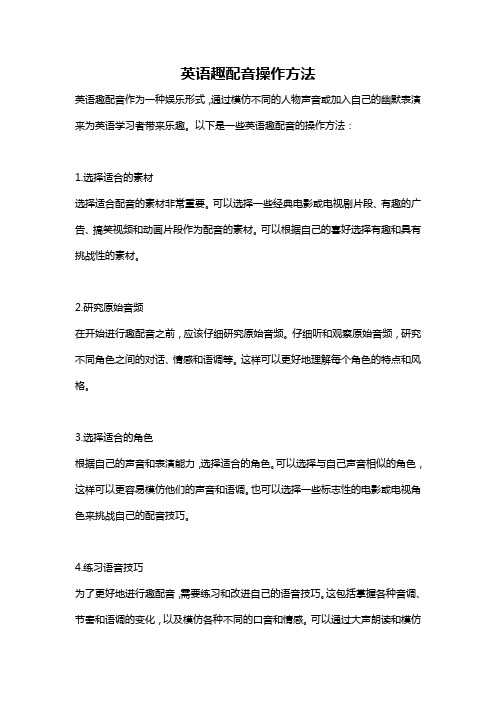
英语趣配音操作方法英语趣配音作为一种娱乐形式,通过模仿不同的人物声音或加入自己的幽默表演来为英语学习者带来乐趣。
以下是一些英语趣配音的操作方法:1.选择适合的素材选择适合配音的素材非常重要。
可以选择一些经典电影或电视剧片段、有趣的广告、搞笑视频和动画片段作为配音的素材。
可以根据自己的喜好选择有趣和具有挑战性的素材。
2.研究原始音频在开始进行趣配音之前,应该仔细研究原始音频。
仔细听和观察原始音频,研究不同角色之间的对话、情感和语调等。
这样可以更好地理解每个角色的特点和风格。
3.选择适合的角色根据自己的声音和表演能力,选择适合的角色。
可以选择与自己声音相似的角色,这样可以更容易模仿他们的声音和语调。
也可以选择一些标志性的电影或电视角色来挑战自己的配音技巧。
4.练习语音技巧为了更好地进行趣配音,需要练习和改进自己的语音技巧。
这包括掌握各种音调、节奏和语调的变化,以及模仿各种不同的口音和情感。
可以通过大声朗读和模仿他人的语音来进行练习。
5.注重细节在进行趣配音时,要注重细节。
这包括模仿角色的语音特征、音调、发音和节奏等。
还要注意模仿角色的表情、情感和动作,以增添趣味和幽默感。
6.加入个人风格为了使配音更具趣味和个性,可以加入一些个人风格和幽默表演。
可以根据角色的特点和情境,加入一些有趣的台词、笑话或梗来增加笑点。
通过加入自己的表演风格,使配音更具创意和个性。
7.录音和编辑完成趣配音后,可以使用录音设备或软件进行录音和编辑。
可以使用麦克风录制自己的声音,然后使用软件进行编辑和调整。
可以添加一些音效、背景音乐和特效等,以增强效果。
8.分享和展示完成趣配音后,可以将作品分享给朋友和家人。
可以通过社交媒体平台、视频分享网站或个人博客来展示自己的作品。
可以邀请朋友们观看和评论,并收集反馈以改进自己的配音技巧。
总之,英语趣配音是一种有趣的英语学习方式,可以帮助学习者提高口语表达能力和语音技巧。
通过选择适合的素材、研究原始音频、选择适合的角色、练习语音技巧、注重细节、加入个人风格、录音和编辑以及分享和展示,可以更好地进行英语趣配音。
英语电影配音教学PPT

Dubbing
01
CATALOGUE
Introduction to English Movie Dubbing
The Definition and Origin of Dubbing
• Dubbing is the process of re recording dialogue in a different language, typically for a film or video It involves matching the lip movements of the actors to the new dialogue, ensuring a seamless transition between the original sound and the dubbed version Dubbing originated in the early days of Cinema when foreign language versions of movies were created for international distribution
Through the dubbing teaching of Harry Potter movies, students can be stimulated to be interested in learning English. This movie attracts students with its exciting plot and character development, making them more willing to participate in dubbing activities, thereby improving their English speaking and listening abilities.
英文电影配音

1.小组自选时间长度为5-10分钟的英文影视片断进行原版配音表演,要
求不能改编原剧,在尊重原剧的前提下比赛配音素质。
2.教师可以对每个组选择的配音内容进行把关,尽量避免重复的配音内
容。
3.比赛前,学生应打印配音的文字部分,并以小组为单位提前交给老师。
4.关掉原声,进行英文配音。
评分标准
1.满分为100分。
2.评分准则具体如下:
A.语音语调:尽量使用标准的英国英语或美国英语。
发音清晰,音调、
音高合适,语言流利,音色优美。
B.情感表达:能够准确到位的表现出剧中人物的情感,如快乐,悲痛,
忧伤等。
C.吻合度:即与影片的台词,剧情,效果,及人物的口型一致的程度。
D.配合:即组员之间的默契,如对白的连贯性,眼神的交流等。
如何制作短视频配音和字幕讲解视频
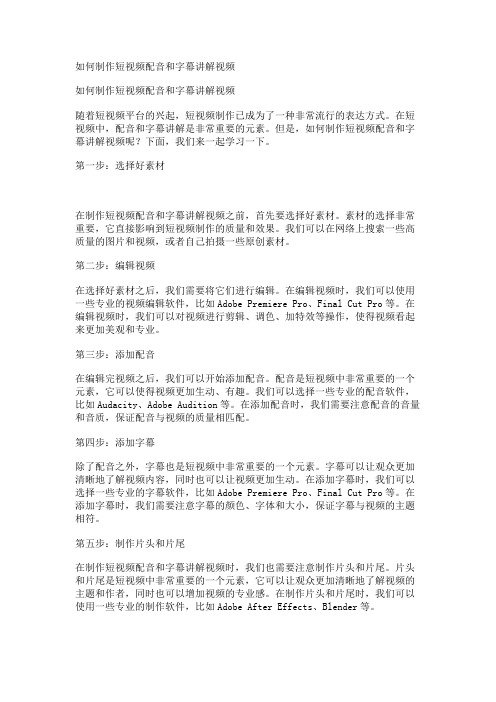
如何制作短视频配音和字幕讲解视频如何制作短视频配音和字幕讲解视频随着短视频平台的兴起,短视频制作已成为了一种非常流行的表达方式。
在短视频中,配音和字幕讲解是非常重要的元素。
但是,如何制作短视频配音和字幕讲解视频呢?下面,我们来一起学习一下。
第一步:选择好素材在制作短视频配音和字幕讲解视频之前,首先要选择好素材。
素材的选择非常重要,它直接影响到短视频制作的质量和效果。
我们可以在网络上搜索一些高质量的图片和视频,或者自己拍摄一些原创素材。
第二步:编辑视频在选择好素材之后,我们需要将它们进行编辑。
在编辑视频时,我们可以使用一些专业的视频编辑软件,比如Adobe Premiere Pro、Final Cut Pro等。
在编辑视频时,我们可以对视频进行剪辑、调色、加特效等操作,使得视频看起来更加美观和专业。
第三步:添加配音在编辑完视频之后,我们可以开始添加配音。
配音是短视频中非常重要的一个元素,它可以使得视频更加生动、有趣。
我们可以选择一些专业的配音软件,比如Audacity、Adobe Audition等。
在添加配音时,我们需要注意配音的音量和音质,保证配音与视频的质量相匹配。
第四步:添加字幕除了配音之外,字幕也是短视频中非常重要的一个元素。
字幕可以让观众更加清晰地了解视频内容,同时也可以让视频更加生动。
在添加字幕时,我们可以选择一些专业的字幕软件,比如Adobe Premiere Pro、Final Cut Pro等。
在添加字幕时,我们需要注意字幕的颜色、字体和大小,保证字幕与视频的主题相符。
第五步:制作片头和片尾在制作短视频配音和字幕讲解视频时,我们也需要注意制作片头和片尾。
片头和片尾是短视频中非常重要的一个元素,它可以让观众更加清晰地了解视频的主题和作者,同时也可以增加视频的专业感。
在制作片头和片尾时,我们可以使用一些专业的制作软件,比如Adobe After Effects、Blender等。
总结:以上就是制作短视频配音和字幕讲解视频的步骤。
添加声音特效和环境音

添加声音特效和环境音在使用Final Cut Pro软件编辑视频时,添加适当的声音特效和环境音可以提升观众的观影体验。
本文将介绍一些简单的技巧,帮助您在剪辑过程中添加声音特效和环境音。
首先,打开Final Cut Pro软件并导入您的视频素材。
确保音频文件也被正确导入。
接下来,选择您想要添加特效的视频片段,并将其拖动到时间线上。
一、添加声音特效1. 在时间线上选择您要添加特效的视频片段。
2. 单击顶部菜单栏中的“效果”选项,然后选择“声音”。
3. 在弹出的菜单中,您可以选择不同类型的声音特效,例如混响、回声、剪辑等。
单击您想要使用的特效,然后将其拖动到时间线上的视频片段上。
4. 调整特效的参数,以获得您想要的效果。
您可以通过点击特效图标旁边的三角形按钮来打开特效编辑器,从而更改参数。
二、添加环境音1. 在顶部菜单栏中选择“文件”>“导入”。
选择您想要使用的环境音文件,并将其导入到Final Cut Pro中。
2. 拖动环境音文件到时间线上的空白音轨上。
确保将其放置在视频片段之下,以确保声音不会干扰对话或其他重要音频。
3. 如果需要,您可以使用时间线上的音频工具来调整环境音的音量和淡入淡出效果。
单击音频剪辑上的波形图形,然后使用右侧的控制杆来进行调整。
三、平衡音频在剪辑过程中,确保声音特效和环境音与原始音频和对话保持平衡是至关重要的。
Final Cut Pro提供了一些工具帮助您实现这一点。
1. 使用“音频增强器”工具来调整所有音频剪辑的整体音量和音频平衡。
您可以在顶部菜单栏中的“效果”>“声音”下找到它。
2. 使用“音频混合器”工具来调整每个音频剪辑的音量和平衡。
单击音频剪辑上的波形图形,然后在右侧的控制杆中进行调整。
3. 可以使用关键帧来控制音频剪辑的音量和平衡变化。
在时间线上选择音频剪辑,然后单击顶部菜单栏中的“修饰”>“声音”>“显示关键帧”。
然后,在时间线中添加和调整关键帧以控制音频。
快速录音 Final Cut Pro快速配音技巧

快速录音:Final Cut Pro快速配音技巧Final Cut Pro 是视频编辑领域中广泛使用的一款专业软件。
它提供了许多强大的特性和功能,使得视频编辑变得更加简单和高效。
在这篇文章中,我们将重点介绍Final Cut Pro中的快速配音技巧,帮助您更快地为视频添加配音。
1. 准备录音素材在开始录音之前,需要准备好录音素材。
您可以选择使用外部麦克风进行录音,或者直接使用计算机的内置麦克风。
确保录音素材的质量良好,没有杂音和干扰。
2. 创建新的音频轨道在Final Cut Pro中,您可以创建多个音频轨道,用于不同的配音或音效。
点击顶部工具栏上的“新增音轨”按钮,选择创建一个新的音频轨道。
3. 导入录音素材将录音素材导入到Final Cut Pro的媒体库中。
点击顶部工具栏上的“导入媒体”按钮,选择录音文件所在位置,然后点击“导入”按钮将其导入到媒体库中。
4. 将录音素材拖动到音频轨道中在媒体库中选择您所需要的录音素材,然后将其拖动到相应的音频轨道中。
您可以根据需要调整录音素材的位置和长度,以确保它与视频的场景相匹配。
5. 裁剪和修整录音素材在Final Cut Pro中,您可以对录音素材进行裁剪和修整,以确保配音与视频的时长和节奏完美契合。
选择录音素材,然后点击顶部工具栏上的“裁剪”按钮,根据需要调整录音的起始和结束位置。
您还可以使用音量调节工具来控制录音素材的音量。
6. 添加音频效果Final Cut Pro提供了多种音频效果,让您可以为配音添加更多的创意和声音特效。
选择录音素材,然后点击顶部工具栏上的“音频效果”按钮,选择您需要的效果,并将其应用到录音素材上。
您可以尝试不同的效果,以获得最佳的音频效果。
7. 录制额外的配音如果您需要录制额外的配音,Final Cut Pro也提供了内置的录音工具。
点击顶部工具栏上的“录音”按钮,选择正确的音频输入设备,并点击“录制”按钮开始录音。
录音完成后,您可以将其拖动到相应的音频轨道上进行后续处理。
小学英语课堂中的英语电影片段配音与兴趣提升

小学英语课堂中的英语电影片段配音与兴趣提升引言随着国际化进程的推进,英语已经成为小学教育中的重要科目。
对于小学生来说,英语不仅是一门学科,更是一种语言工具。
为了更好地激发学生的学习兴趣,提高他们的语言表达能力,笔者在本文中探讨在小学英语课堂中引入英语电影片段配音的教学方式。
一、小学英语课堂中的英语电影片段配音的背景与意义小学英语课堂中的英语电影片段配音是一种将英语学习与电影欣赏相结合的教学方法。
通过让学生模仿电影片段中的角色配音,不仅可以提高他们的口语表达能力,还能增强他们的自信心和语言运用能力。
同时,这种方式还能激发学生对英语学习的兴趣,提高他们的学习积极性。
二、英语电影片段的选择与配音过程1.电影片段的选择:选择适合小学生观看和配音的英语电影片段,内容应有趣、生动、易于理解。
2.配音前的准备:教师提前给学生讲解电影片段中的角色和背景,让他们熟悉角色的语言和情感。
3.配音过程:学生分组进行配音,教师给予指导和帮助,确保每个学生都有机会参与。
4.反馈与评价:学生完成配音后,教师给予反馈和评价,指出优点和不足,鼓励学生继续努力。
三、兴趣提升的作用英语电影片段配音在小学英语课堂中具有显著的兴趣提升作用。
首先,这种方式能够吸引学生的注意力,激发他们的好奇心和求知欲。
其次,通过模仿电影中的角色语言,学生能够更好地理解和掌握英语口语表达方式,增强他们的自信心和表达能力。
最后,配音过程能够营造轻松、愉快的课堂氛围,使学生更加愿意参与英语学习活动。
四、案例分析为了更好地说明英语电影片段配音在小学英语课堂中的应用效果,笔者以一部适合小学生观看的英语动画电影片段为例进行分析。
该片段讲述了一只小兔子与其他动物朋友们在森林里寻找宝藏的故事。
学生在配音过程中分别扮演小兔子和其他动物的角色,通过模仿角色的语言和情感,他们能够更好地理解和掌握英语的发音、语调、语气等技巧。
通过这种方式,学生的学习热情高涨,积极参与配音活动,同时也能更好地感受到英语语言的魅力。
- 1、下载文档前请自行甄别文档内容的完整性,平台不提供额外的编辑、内容补充、找答案等附加服务。
- 2、"仅部分预览"的文档,不可在线预览部分如存在完整性等问题,可反馈申请退款(可完整预览的文档不适用该条件!)。
- 3、如文档侵犯您的权益,请联系客服反馈,我们会尽快为您处理(人工客服工作时间:9:00-18:30)。
英语电影配音短片制作方法
1.准备工作:
(一)下载所需软件。
可从官方网站下载也可从百度搜索。
软件一:mediacoder
官方网站下载:
其他网站下载:
软件二:cool edit pro 2.1
破解版下载地址:
安装顺序如下:
1.cep_v2.0 setup.exe [CoolEdit PRO V2.0安装文件]
2.cep_v2.1 setup.exe [CoolEdit PRO V2.1安装文件]
3.汉化.exe [CoolEdit PRO V2.0/2.1 汉化文件。
4.cep2reg.exe 注册文件
软件三:VirtualDub
官方网站:
中文版下载:
注:官方网站上是英文原版,也可以在网上搜索中文版下载,本教程使用的是中文版)
(二)下载字幕
推荐射手网:下载电影所需的英文字幕。
小贴士:将下载下来的字幕文件名改为和对应的视频文件同名,并和视频文件放在一个文件夹里,这样用暴风影音播放的时候就能自动加载英文字幕啦!
2.配音短片剪辑制作流程
(一)使用mediacoder截取配音所需的电影片段并配上英文字幕。
●从菜单选择:文件→添加文件
●修改视频格式:点击视频,修改格式为XviD,容器为AVI;如图1
●时间起始与终止值设定:观察所选配音片段在整部影片中的时间起始
与终止的值。
点击时间按纽,并设置。
●添加字幕:设置语言,添加字幕文件。
(请注意:请最好使用.srt
格式的字幕文件,否则有可能转换出来的视频显示不出字幕。
)如图
2
●设置输出路径:点击窗口上方的“...”按钮,选择配音片段的输出
路径。
●点击start ,等待转换编码任务。
完成后界面如图示3。
